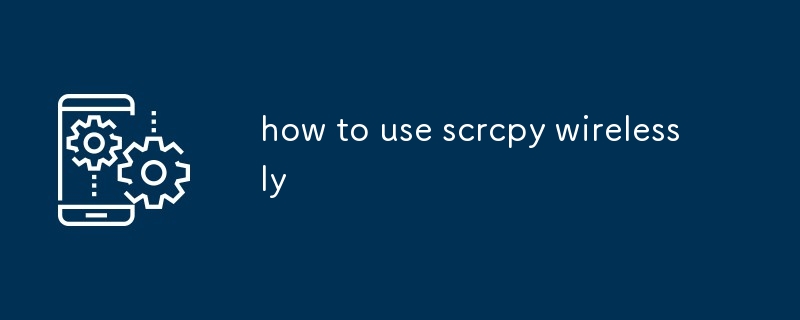요약: 이 가이드는 Wi-Fi를 통해 ADB를 사용하여 scrcpy와 Android 기기 간에 무선 연결을 설정하는 방법에 대한 지침을 제공합니다. USB 디버깅을 활성화하고 ADB를 통해 연결하고 명령을 사용하여 사용자는

Wi-Fi를 통해 ADB와 함께 scrcpy를 무선으로 사용하는 방법으로 Android 화면을 미러링할 수 있습니다.
Scrcpy는 USB 연결을 통해 컴퓨터의 Android 화면을 미러링할 수 있는 강력한 도구입니다. 그러나 scrcpy를 무선으로 사용하려면 Wi-Fi를 통해 ADB를 설정해야 합니다. 방법은 다음과 같습니다.
- Android 기기에서 개발자 옵션을 활성화하세요.
- USB를 통해 Android 기기를 컴퓨터에 연결하세요.
- 열기 컴퓨터의 터미널 창에 다음 명령을 입력하세요.
<code>adb tcpip 5555</code>
로그인 후 복사
로그인 후 복사
- 컴퓨터에서 Android 기기를 분리하세요.
- 다음으로 이동하여 Android 기기의 IP 주소를 찾으세요. 설정 > 휴대전화 정보 > 상태.
- 터미널 창에 다음 명령을 입력하고
YOUR_DEVICE_IP를 Android 장치의 IP 주소로 바꾸세요.
<code>adb connect YOUR_DEVICE_IP:5555</code>
로그인 후 복사
로그인 후 복사
- 이제 사용할 수 있습니다. 터미널 창에 다음 명령을 입력하여 scrcpy를 무선으로 실행하십시오.
<code>scrcpy</code>
로그인 후 복사
로그인 후 복사
scrcpy와 Android 장치 사이에 무선 연결을 설정하는 방법은 무엇입니까?
scrcpy와 Android 장치 사이에 무선 연결을 설정하려면 Android 장치에서는 Wi-Fi를 통해 ADB를 사용할 수 있습니다. 이를 통해 물리적 USB 케이블을 사용하지 않고도 장치에 연결할 수 있습니다. 방법은 다음과 같습니다.
- Android 기기에서 개발자 옵션을 활성화하세요.
- USB를 통해 Android 기기를 컴퓨터에 연결하세요.
- 열기 컴퓨터의 터미널 창에 다음 명령을 입력하세요.
<code>adb tcpip 5555</code>
로그인 후 복사
로그인 후 복사
- 컴퓨터에서 Android 기기를 분리하세요.
- 다음으로 이동하여 Android 기기의 IP 주소를 찾으세요. 설정 > 휴대전화 정보 > 상태.
- 터미널 창에 다음 명령을 입력하고
YOUR_DEVICE_IP를 Android 장치의 IP 주소로 바꾸세요.
<code>adb connect YOUR_DEVICE_IP:5555</code>
로그인 후 복사
로그인 후 복사
- 이제 사용할 수 있습니다. 터미널 창에 다음 명령을 입력하여 무선으로 scrcpy를 사용하세요.
<code>scrcpy</code>
로그인 후 복사
로그인 후 복사
물리적 연결 없이 scrcpy를 무선으로 사용하는 데 사용할 수 있는 방법은 무엇입니까?
scrcpy를 무선으로 사용하는 두 가지 주요 방법이 있습니다. 물리적 연결 없이:
-
Wi-Fi를 통한 ADB: 이 방법에는 Android 기기에서 Wi-Fi를 통해 ADB를 설정하는 작업이 포함됩니다. ADB가 설정되면 scrcpy를 사용하여 장치에 무선으로 연결할 수 있습니다.
-
타사 앱: scrcpy를 사용할 수 있는 타사 앱이 많이 있습니다. 무선으로. 이러한 앱을 사용하려면 일반적으로 Android 기기와 컴퓨터 모두에 앱을 설치해야 합니다.
Android 기기에서 USB 디버깅을 활성화하는 방법은 무엇입니까?
Android에서 USB 디버깅을 활성화하려면 기기에서 다음 단계를 따르세요.
- 설정 > 휴대폰 정보.
- 빌드 번호를 7번 탭하세요.
- 기본 설정 메뉴로 돌아가서 개발자 옵션을 선택하세요.
- USB 디버깅 스위치를 켜짐 위치로 전환하세요. .
위 내용은 scrcpy를 무선으로 사용하는 방법의 상세 내용입니다. 자세한 내용은 PHP 중국어 웹사이트의 기타 관련 기사를 참조하세요!